În această postare, se va discuta despre utilizarea cmdlet-ului „Out-File”.
Cum se utilizează cmdlet-ul Out-File (Microsoft.PowerShell.Utility) în PowerShell?
Pentru a exporta rezultatul unei comenzi într-un fișier, mai întâi, utilizați cmdletul a cărui ieșire trebuie exportată. Apoi, conductați-l la „ Out-File ” cmdlet. Apoi, utilizați „ -FilePath ” și atribuiți-i calea fișierului țintă.
Luați în considerare o privire de ansamblu asupra acestor exemple date pentru a afla cum se utilizează cmdlet-ul „Out-File” în PowerShell.
Exemplul 1: Creați un fișier nou și scoateți date în fișier utilizând cmdlet „Out-File”
Mai întâi, scrieți un șir și direcționați-l către „ Out-File „ cmdlet folosind conducta „ | ”. Apoi, cmdletul „Out-File” va crea un nou fișier text și va stoca rezultatul în fișierul specificat:
„Creați și trimiteți rezultate într-un fișier nou”. | Out-Fișier C:\Docs\New.txt

Executați următoarea comandă pentru a verifica dacă rezultatul a fost stocat într-un fișier sau nu:
Get-Content C:\Docs\New.txt 
Exemplul 2: Utilizați cmdletul Out-File pentru a adăuga un fișier text existent
Adăugați un șir și direcționați-l către cmdlet-ul furnizat utilizând conducta „ | ” și specificați „ Out-File cmdlet împreună cu -Adăuga ” parametru la sfârșitul comenzii furnizate pentru a adăuga un fișier text existent:
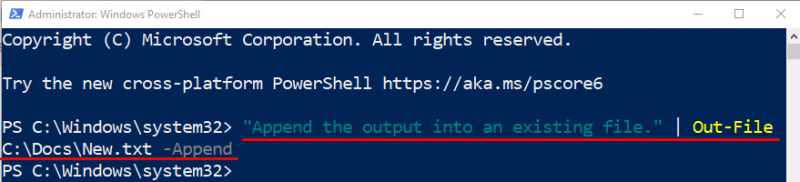
Exemplul 3: Utilizați cmdletul Out-File pentru a suprascrie un fișier text existent
Pentru a suprascrie un fișier text existent, pur și simplu, plasați „ -Forta ” parametru de-a lungul comenzii de mai jos:
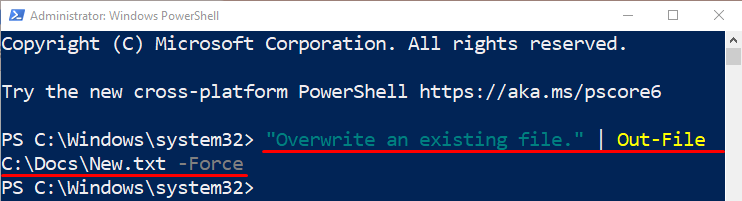
Exemplul 4: Utilizați cmdletul Out-File pentru a preveni suprascrierea unui fișier existent
Folosește ' - Nu Clobber ” împreună cu comanda pentru a evita suprascrierea unui anumit fișier. După executarea acestei comenzi, consola PowerShell va afișa un mesaj de eroare dacă fișierul există deja:
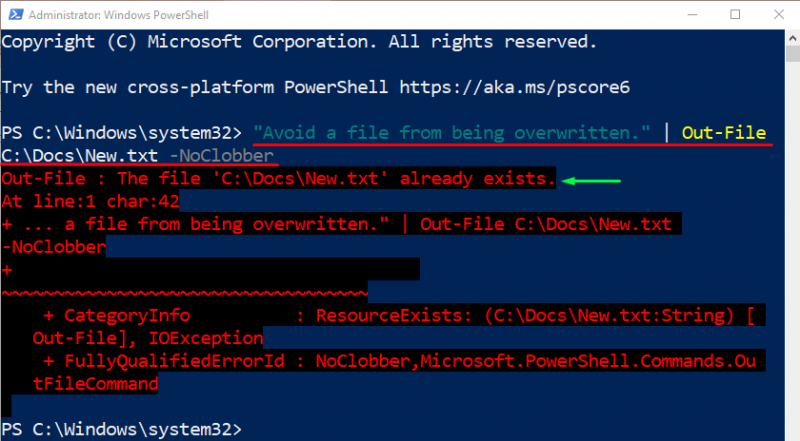
Asta este! Am compilat utilizarea diferită a cmdlet-ului „Out-File” în PowerShell.
Concluzie
PowerShell „ Out-File ” cmdlet-ul este folosit pentru a trimite rezultatul într-un fișier text. Afișează datele în aceeași ieșire ca și în consola PowerShell. În acest tutorial, cmdletul „Out-File” al PowerShell a fost demonstrat cu ajutorul mai multor exemple.